Kurz: Konfigurace zásad Apache HBase ve službě HDInsight s balíčkem zabezpečení podniku
Zjistěte, jak nakonfigurovat zásady Apache Ranger pro clustery Apache HBase (Enterprise Security Package). ESP clustery jsou připojené k doméně, což uživatelům umožňuje ověření pomocí přihlašovacích údajů do domény. V tomto kurzu vytvoříte dvě zásady Rangeru, které omezí přístup k různým rodinám sloupců v tabulce HBase.
V tomto kurzu se naučíte:
- Vytvořte uživatele domény.
- Vytvořte zásady Rangeru.
- Vytvořte tabulky v clusteru HBase.
- Otestujte zásady Rangeru.
Než začnete
- Pokud ještě nemáte předplatné Azure, vytvořte si bezplatný účet.
- Přihlaste se k portálu Azure.
- Vytvořte cluster HDInsight HBase s balíčkem zabezpečení podniku.
Připojení k uživatelskému rozhraní správce Apache Ranger
V prohlížeči se připojte k Ranger Správa uživatelské rozhraní pomocí adresy URL
https://<ClusterName>.azurehdinsight.net/Ranger/. Nezapomeňte změnit<ClusterName>název clusteru HBase.Poznámka:
Přihlašovací údaje Rangeru nejsou stejné jako přihlašovací údaje clusteru Hadoop. Abyste zabránili prohlížeči v použití přihlašovacích údajů clusteru Hadoop uložených v mezipaměti, použijte pro připojení k uživatelskému rozhraní správce Ranger nové okno prohlížeče v režimu InPrivate.
Přihlaste se pomocí svých přihlašovacích údajů správce Microsoft Entra. Přihlašovací údaje správce Microsoft Entra nejsou stejné jako přihlašovací údaje clusteru HDInsight nebo přihlašovací údaje SSH (Linux HDInsight node Secure Shell).
Vytvoření uživatelů domén
Informace o vytvoření sales_user1 a marketing_user1 uživatelů domény najdete v tématu Vytvoření clusteru HDInsight s balíčkem zabezpečení podniku. V produkční scénáři uživatelé domény pocházejí z vašeho klienta služby Active Directory.
Vytvoření tabulek HBase a import ukázkových dat
SSH můžete použít pro připojení ke clusterům HBase a následné použití Prostředí Apache HBase k vytváření tabulek HBase , vkládání dat a dotazování dat. Další informace najdete v tématu Použití SSH se službou HDInsight.
Použití prostředí HBase
Ze SSH spusťte následující příkaz HBase:
hbase shellVytvořte tabulku
CustomersHBase se dvěma rodinami sloupců:NameaContact.create 'Customers', 'Name', 'Contact' listVložte některá data:
put 'Customers','1001','Name:First','Alice' put 'Customers','1001','Name:Last','Johnson' put 'Customers','1001','Contact:Phone','333-333-3333' put 'Customers','1001','Contact:Address','313 133rd Place' put 'Customers','1001','Contact:City','Redmond' put 'Customers','1001','Contact:State','WA' put 'Customers','1001','Contact:ZipCode','98052' put 'Customers','1002','Name:First','Robert' put 'Customers','1002','Name:Last','Stevens' put 'Customers','1002','Contact:Phone','777-777-7777' put 'Customers','1002','Contact:Address','717 177th Ave' put 'Customers','1002','Contact:City','Bellevue' put 'Customers','1002','Contact:State','WA' put 'Customers','1002','Contact:ZipCode','98008'Zobrazení obsahu tabulky:
scan 'Customers'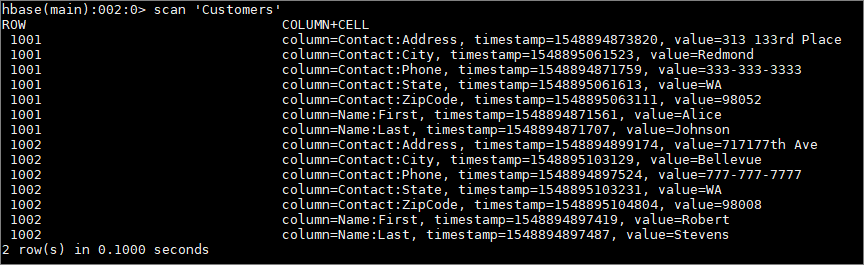
Vytvoření zásad Ranger
Vytvořte zásadu Ranger pro sales_user1 a marketing_user1.
Otevřete Uživatelské rozhraní správce Ranger. V části HBase vyberte <Název clusteru>_hbase.
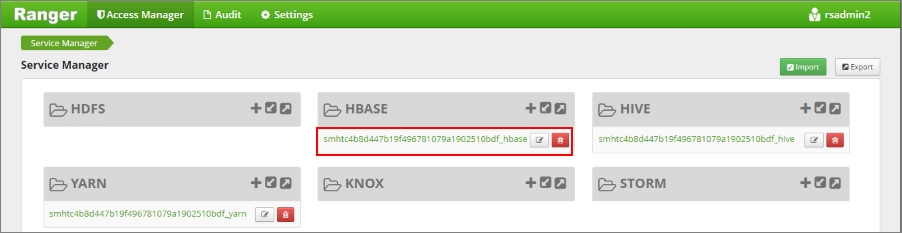
Na obrazovce Seznam zásad se zobrazují všechny zásady Rangeru vytvořené pro tento cluster. Může být uvedena jedna předkonfigurovaná zásada. Vyberte Přidat novou zásadu.
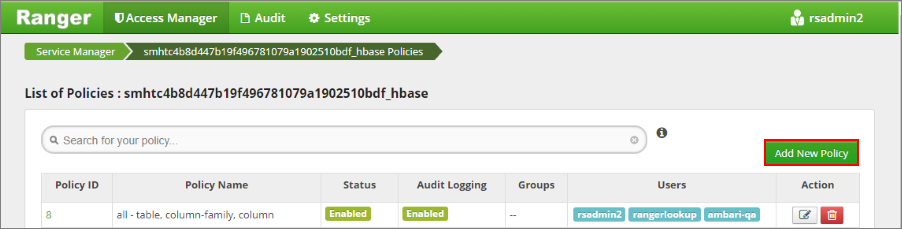
Na obrazovce Vytvořit zásadu zadejte následující hodnoty:
Nastavení Navrhovaná hodnota Název zásady sales_customers_name_contact Tabulka HBase Zákazníci Řada sloupců HBase Jméno, kontakt Sloupec HBase * Vybrat skupinu Vybrat uživatele sales_user1 Oprávnění Čteno Následující zástupné znaky mohou být součástí názvu tématu:
*označuje nula nebo více výskytů znaků.?označuje jeden znak.
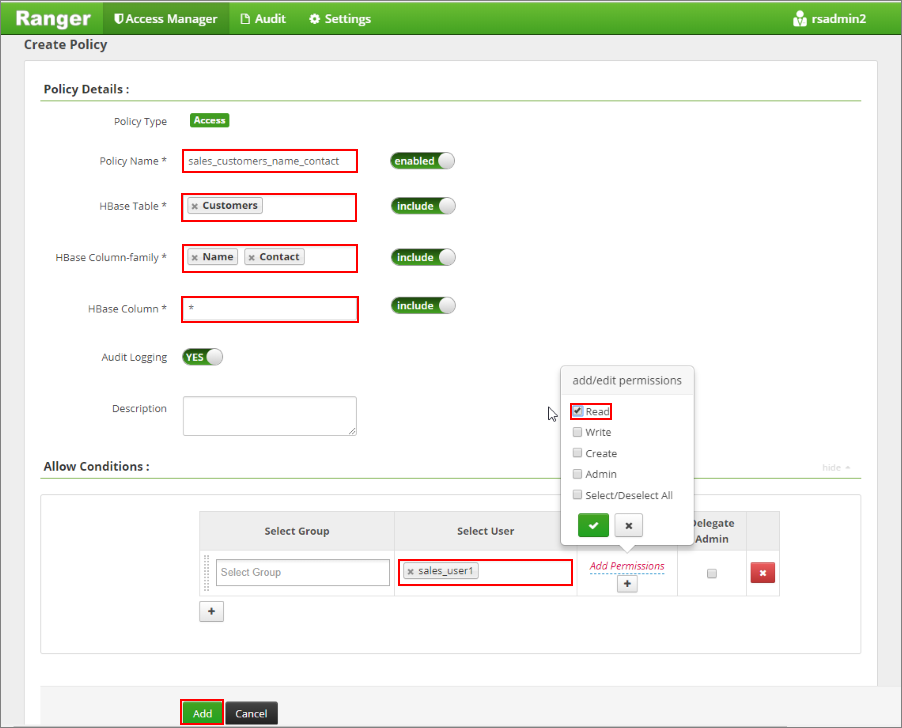
Poznámka:
Chvíli počkejte, než se Ranger synchronizuje s ID Microsoft Entra, pokud uživatel domény není automaticky vyplněný pro vybrat uživatele.
Výběrem možnosti Přidat zásadu uložte.
Vyberte Přidat novou zásadu a zadejte následující hodnoty:
Nastavení Navrhovaná hodnota Název zásady marketing_customers_contact Tabulka HBase Zákazníci Řada sloupců HBase Kontakt Sloupec HBase * Vybrat skupinu Vybrat uživatele marketing_user1 Oprávnění Čteno 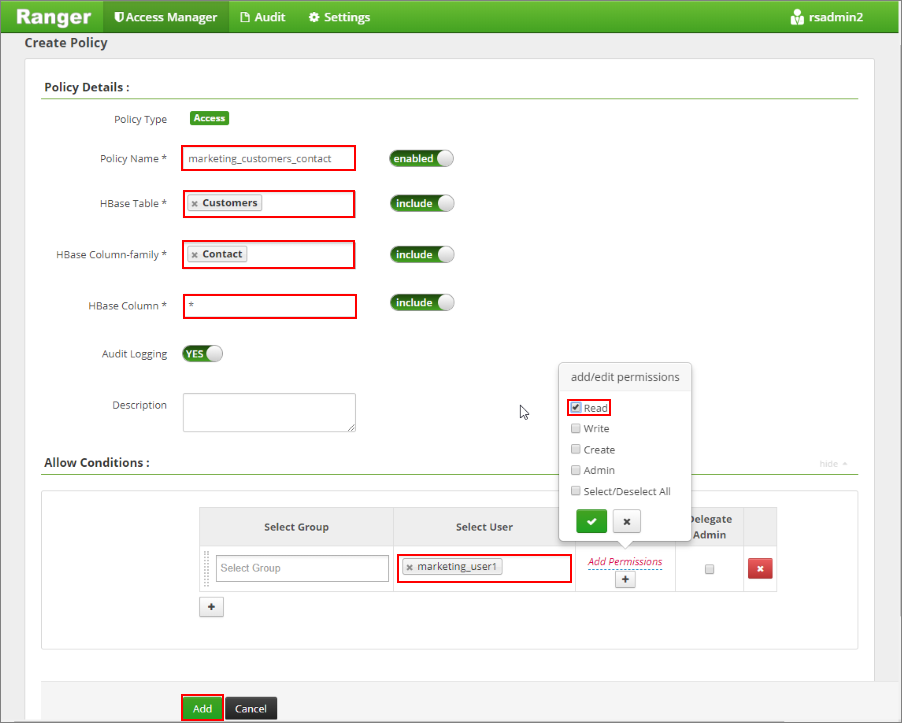
Výběrem možnosti Přidat zásadu uložte.
Testování zásad Ranger
Na základě nakonfigurovaných zásad Ranger může sales_user1 zobrazit všechna data pro sloupce v řadách Name sloupců i Contact sloupců. Marketing_user1 může zobrazit data pouze v rodině Contact sloupců.
Přístup k datům jako sales_user1
Otevřete nové připojení SSH ke clusteru. Pomocí následujícího příkazu se přihlaste ke clusteru:
ssh sshuser@CLUSTERNAME-ssh.azurehdinsight.netkinitPomocí příkazu přejděte na kontext požadovaného uživatele:kinit sales_user1Otevřete prostředí HBase a naskenujte tabulku
Customers:hbase shell scan `Customers`Všimněte si, že uživatel prodeje může zobrazit všechny sloupce
Customerstabulky. Uživatel může zobrazit dva sloupce v rodiněNamesloupců a pět sloupců v rodiněContactsloupců.ROW COLUMN+CELL 1001 column=Contact:Address, timestamp=1548894873820, value=313 133rd Place 1001 column=Contact:City, timestamp=1548895061523, value=Redmond 1001 column=Contact:Phone, timestamp=1548894871759, value=333-333-3333 1001 column=Contact:State, timestamp=1548895061613, value=WA 1001 column=Contact:ZipCode, timestamp=1548895063111, value=98052 1001 column=Name:First, timestamp=1548894871561, value=Alice 1001 column=Name:Last, timestamp=1548894871707, value=Johnson 1002 column=Contact:Address, timestamp=1548894899174, value=717 177th Ave 1002 column=Contact:City, timestamp=1548895103129, value=Bellevue 1002 column=Contact:Phone, timestamp=1548894897524, value=777-777-7777 1002 column=Contact:State, timestamp=1548895103231, value=WA 1002 column=Contact:ZipCode, timestamp=1548895104804, value=98008 1002 column=Name:First, timestamp=1548894897419, value=Robert 1002 column=Name:Last, timestamp=1548894897487, value=Stevens 2 row(s) in 0.1000 seconds
Přístup k datům jako marketing_user1
Otevřete nové připojení SSH ke clusteru. Pomocí následujícího příkazu se přihlaste jako marketing_user1:
ssh sshuser@CLUSTERNAME-ssh.azurehdinsight.netkinitPomocí příkazu přejděte na kontext požadovaného uživatele:kinit marketing_user1Otevřete prostředí HBase a naskenujte tabulku
Customers:hbase shell scan `Customers`Všimněte si, že marketingový uživatel může zobrazit pouze pět sloupců
Contactřady sloupců.ROW COLUMN+CELL 1001 column=Contact:Address, timestamp=1548894873820, value=313 133rd Place 1001 column=Contact:City, timestamp=1548895061523, value=Redmond 1001 column=Contact:Phone, timestamp=1548894871759, value=333-333-3333 1001 column=Contact:State, timestamp=1548895061613, value=WA 1001 column=Contact:ZipCode, timestamp=1548895063111, value=98052 1002 column=Contact:Address, timestamp=1548894899174, value=717 177th Ave 1002 column=Contact:City, timestamp=1548895103129, value=Bellevue 1002 column=Contact:Phone, timestamp=1548894897524, value=777-777-7777 1002 column=Contact:State, timestamp=1548895103231, value=WA 1002 column=Contact:ZipCode, timestamp=1548895104804, value=98008 2 row(s) in 0.0730 secondsZobrazte události přístupu k auditu v uživatelském rozhraní Ranger.
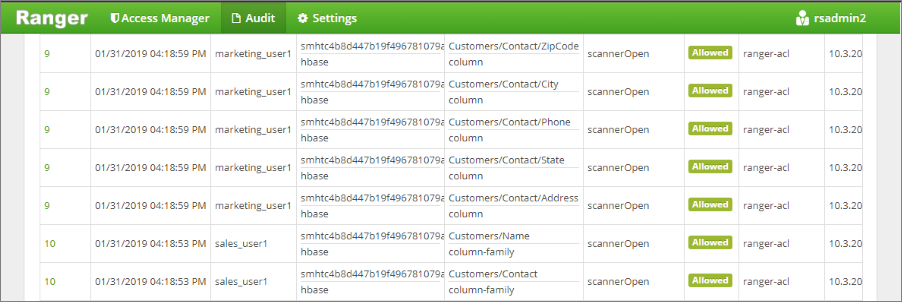
Vyčištění prostředků
Pokud nebudete tuto aplikaci dál používat, odstraňte cluster HBase, který jste vytvořili:
- Přihlaste se k portálu Azure.
- Do vyhledávacího pole v horní části zadejte HDInsight.
- V části Služby vyberte clustery HDInsight.
- V seznamu clusterů HDInsight, které se zobrazí, vyberte ... vedle clusteru, který jste vytvořili pro účely tohoto kurzu.
- Vyberte Odstranit>ano.